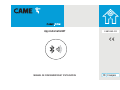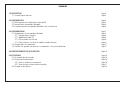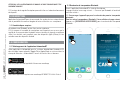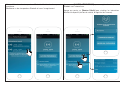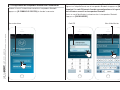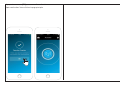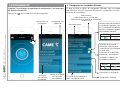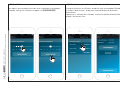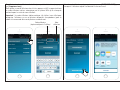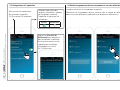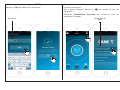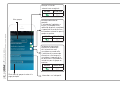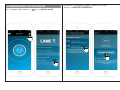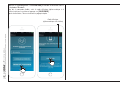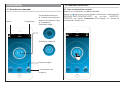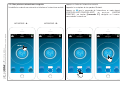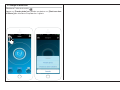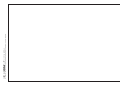CAME APP AUTOMATIONBT Guide d'installation
- Taper
- Guide d'installation

App AutomationBT
MANUEL DE CONFIGURATION ET D’UTILISATION
F
R
F
rança
i
s
FA01083-FR

Page
2
2 - Manuel
FA01083-FR
FA01083-FR - vers.
1
1 - 02/2018 - © CAME S.p.A.
Le contenu de ce manuel est susceptible de subir des modifications à tout moment et sans aucun préavis.
SOMMAIRE
1.0 DESCRIPTION Page 3
1.1 Caractéristiques requises Page 3
2.0 CONFIGURATION Page 3
2.1 Téléchargement de l’application AutomationBT Page 3
2.2 Recherche du transpondeur Bluetooth Page 3
2.3 Enregistrement du transpondeur Bluetooth avec l'automatisme Page 5
3.0 CONFIGURATIONS Page 7
3.1 Confi gurations du transpondeur Bluetooth Page 7
3.1.1 Confi gurations avancées Page 8
3.1.2 Modifi cation code PIN Page 8
3.1.3 Puissance de transmission Page 9
3.1.4 Créer, éliminer, visualiser ou modifi er le code utilisateur Page 9
3.2 Confi gurations de l’application Page 11
3.3 Création d’un groupe avec plusieurs transpondeurs à une seule notifi cation Page 11
4.0 ENREGISTREMENT DES UTILISATEURS Page 14
5.0 UTILISATION Page 16
5.1 Description des commandes Page 16
5.2 Commande d’actionnement Page 16
5.2.1 Avec un automatisme enregistré Page 16
5.2.2 Avec plusieurs automatismes enregistrés Page 17
5.3 Changer le fond d’écran Page 18

Page
3
3 - Manuel
FA01083-FR
FA01083-FR - vers.
1
1 - 02/2018 - © CAME S.p.A.
Le contenu de ce manuel est susceptible de subir des modifications à tout moment et sans aucun préavis.
1.0 DESCRIPTION
Application AutomationBT pour la commande d’un ou de plusieurs automatismes
avec la possibilité d’associer et de gérer d’autres utilisateurs sur smartphone.
1.1 Caractéristiques requises
Smartphone avec Bluetooth version 4 ou version supérieure.
La marque et le modèle du smartphone sont importants en ce sens que la
qualité de la communication bluetooth varie en fonction du type de smartphone
utilisé. Les résultats sont excellents avec des dispositifs Apple (iPhone) et très
variables avec des dispositifs Android.
ATTENTION ! LES ILLUSTRATIONS DE CE MANUEL NE SONT FOURNIES QU’À TITRE
PUREMENT INDICATIF.
Le niveau de charge du Smartphone pourrait influer sur le bon fonctionnement
du dispositif.
2.0 CONFIGURATION
2.1 Téléchargement de l’application AutomationBT
Cette application est disponible pour les systèmes d’exploitation Android et iOS
dans les digital stores respectifs (Google Play et Apple Store) en saisissant dans le
champ de recherche « AutomationBT » ou en utilisant les liens ci-dessous.
https://play.google.com/store/apps/details?id=com.came.camebleapp
https://itunes.apple.com/us/app/com.came.camebleapp/id1108961178?l=it&ls=1&mt=8
2.2 Recherche du transpondeur Bluetooth
Ouvrir l’application AutomationBT à l’aide du Smartphone.
La page visualise le message suivant : « S’assurer que Bluetooth et Localisation
sont bien activés ».
Ce message n’apparaît que pour la recherche du premier transpondeur
bluetooth.
Pour les autres transpondeurs Bluetooth, l’écran affichera la page suivante.
Appuyer sur [RECHERCHE ACCESSOIRES] pour la recherche du transpondeur
Bluetooth.

Page
4
4 - Manuel
FA01083-FR
FA01083-FR - vers.
1
1 - 02/2018 - © CAME S.p.A.
Le contenu de ce manuel est susceptible de subir des modifications à tout moment et sans aucun préavis.
Appuyer sur [AJOUTER PÉRIPHÉRIQUE] pour enregistrer le transpondeur
Bluetooth avec l'automatisme.
Appuyer par contre sur [Montrer Détails] pour visualiser les informations
détaillées du dispositif (révision du matériel, du logiciel et du Firmware).
L’écran affiche tous les transpondeurs Bluetooth détectés dans le rayon du
smartphone.
Sélectionner un des transpondeurs Bluetooth et lancer l’enregistrement.

Page
5
5 - Manuel
FA01083-FR
FA01083-FR - vers.
1
1 - 02/2018 - © CAME S.p.A.
Le contenu de ce manuel est susceptible de subir des modifications à tout moment et sans aucun préavis.
Nom automatisme
2.3 Enregistrement du transpondeur Bluetooth avec l'automatisme
Attribuer un nom à l’automatisme connecté au transpondeur Bluetooth.
Appuyer sur [JE CONNAIS LE CODE PIN] et attendre la connexion.
Code PIN
L’écran affichera la page de demande d’association Bluetooth. Entrer le code PIN
figurant sur l’étiquette fournie avec le transpondeur Bluetooth et appuyer sur [OK].
Important ! Le code PIN permet d’accéder aux configurations et à la gestion
des utilisateurs associés au transpondeur Bluetooth.
Saisir un nom d’identification à mémoriser dans le transpondeur Bluetooth.
Appuyer sur [SAUVEGARDER].
Nom d’identification

Page
6
6 - Manuel
FA01083-FR
FA01083-FR - vers.
1
1 - 02/2018 - © CAME S.p.A.
Le contenu de ce manuel est susceptible de subir des modifications à tout moment et sans aucun préavis.
Appuyer à nouveau sur [OK] pour une nouvelle confirmation.
Après confirmation l’écran affichera la page principale.

Page
7
7 - Manuel
FA01083-FR
FA01083-FR - vers.
1
1 - 02/2018 - © CAME S.p.A.
Le contenu de ce manuel est susceptible de subir des modifications à tout moment et sans aucun préavis.
Activation notification de proximité.
L'activation de l’application a lieu
et il y a réception d’une notification
lorsque le smartphone s’approche
du transpondeur mémorisé.
ACTIVÉE DÉSACTIVÉE
Configurations avancées
3.1 Configurations du transpondeur Bluetooth
La page visualise les détails du transpondeur Bluetooth (nom transpondeur,
code utilisateur, activation notification de proximité, configurations avancées et
élimination du transpondeur).
Configurations du
transpondeur
Configurations de
l’application
Recherche
d’un nouveau
transpondeur
Élimination du transpondeur et
retour à la page principale
Nom automatisme
Code utilisateur
(code attribué par le système pour
l’identification et la validation d’utilisation de
l’automatisme)
3.0 PROGRAMMATION
Attention ! Pour effectuer les opérations de configuration, il est nécessaire
de disposer du code PIN.
Appuyer sur pour accéder au menu de configurations.
Validation de commande
d’ouverture automatique de
l’automatisme avec smartphone
en mode veille.
L’exécution de la commande
d’ouverture a lieu lorsque le
smartphone s’approche du
transpondeur mémorisé.
ACTIVÉE DÉSACTIVÉE
Informations sur le dispositif
Création d’un groupe
avec plusieurs
transpondeurs

Page
8
8 - Manuel
FA01083-FR
FA01083-FR - vers.
1
1 - 02/2018 - © CAME S.p.A.
Le contenu de ce manuel est susceptible de subir des modifications à tout moment et sans aucun préavis.
3.1.1 Configurations avancées
Configuration de la puissance
de transmission du
transpondeur Bluetooth
Ajouter, éliminer, visualiser ou
modifier le code de l’utilisateur
validé pour la commande d’un
ou de plusieurs automatismes
Modification code PIN
Configuration d’usine et retour
à la page principale
3.1.2 Modification code PIN
Saisir le nouveau code PIN à 6 chiffres, confirmer à nouveau le code PIN et
appuyer sur [MODIFIER PIN]. Dans la page suivante, saisir l’ancien code PIN et
confirmer à nouveau en appuyant sur [OK].
Saisir de nouveau le
nouveau code PIN
Nouveau code PIN
(saisir un nombre à 6 chiffres)
Ancien code PIN

Page
9
9 - Manuel
FA01083-FR
FA01083-FR - vers.
1
1 - 02/2018 - © CAME S.p.A.
Le contenu de ce manuel est susceptible de subir des modifications à tout moment et sans aucun préavis.
3.1.4 Créer, éliminer, visualiser ou modifier le code utilisateur
La page visualise tous les utilisateurs enregistrés avec le transpondeur Bluetooth
(y compris l’administrateur), validés pour la commande d’un ou de plusieurs
automatismes.
Appuyer sur un utilisateur de la liste pour visualiser les données d’identification
ou pour l’éliminer de la liste.
3.1.3 Sensibilité
Pour régler la puissance de transmission (entre smartphone et transpondeur
Bluetooth), faire glisser l’indicateur et appuyer sur [SAUVEGARDER].

Page
10
10 - Manuel
FA01083-FR
FA01083-FR - vers.
1
1 - 02/2018 - © CAME S.p.A.
Le contenu de ce manuel est susceptible de subir des modifications à tout moment et sans aucun préavis.
Code utilisateur
(alphanumérique à 8 chiffres)
Nom
utilisateur
Pour éliminer tous les utilisateurs de la liste (y compris l’administrateur), appuyer
sur [Supprimer tous].
Pour ajouter un nouvel utilisateur dans la liste, appuyer sur [+], la page visualisera
un code utilisateur créé en automatique par le système ainsi qu’un champ de
recherche pour la saisie du nom utilisateur.
Important ! Le code utilisateur (alphanumérique à 8 chiffres) sera utilisé pour
enregistrer l’utilisateur sur un ou plusieurs dispositifs (transpondeurs) pour le
valider à la commande d’un ou de plusieurs automatismes.
Noter le code utilisateur quelque part ou appuyer sur [PARTAGER CODE] pour
l’envoyer à l’utilisateur auquel il est destiné via sms ou e-mail.

Page
11
11 - Manuel
FA01083-FR
FA01083-FR - vers.
1
1 - 02/2018 - © CAME S.p.A.
Le contenu de ce manuel est susceptible de subir des modifications à tout moment et sans aucun préavis.
Pour visualiser les configurations
de système du smartphone
Pour version iOS uniquement
3.2 Configurations de l’application
Validation audio notifications.
Lorsque le smartphone s’approche
du transpondeur mémorisé,
l’application le signale par une
série de sons.
ACTIVÉE DÉSACTIVÉE
Appuyer sur [Intervalle de
Notification] pour configurer le
délai d’attente de la notification
du son entre le premier avis de
rapprochement smartphone-
transpondeur et le suivant.
(De 1 à 60 minutes).
3.3 Création d’un groupe avec plusieurs transpondeurs à une seule notification
La page visualise tous les transpondeurs enregistrés.
Sélectionner les transpondeurs dont on souhaite créer un groupe de sorte à
obtenir une seule notification à proximité d’un ou de plusieurs automatismes.

Page
12
12 - Manuel
FA01083-FR
FA01083-FR - vers.
1
1 - 02/2018 - © CAME S.p.A.
Le contenu de ce manuel est susceptible de subir des modifications à tout moment et sans aucun préavis.
Attribuer un nom au groupe et appuyer sur [SAVE].
Appuyer sur [OK] pour confirmer une nouvelle fois.
Nom groupe
Après confirmation l’écran affichera la page principale, avec le groupe créé dans
la liste des automatismes.
Avec le groupe sélectionné. Appuyer sur pour accéder au menu des
configurations.
Sélectionner [Configurations Accessoire] pour accéder au menu des
configurations du groupe.
Configurations du
groupe

Page
13
13 - Manuel
FA01083-FR
FA01083-FR - vers.
1
1 - 02/2018 - © CAME S.p.A.
Le contenu de ce manuel est susceptible de subir des modifications à tout moment et sans aucun préavis.
Nom groupe
Informations sur le dispositif
Activation notification de
proximité.
L'activation de l’application a
lieu et il y a réception d’une
notification lorsque le smartphone
s’approche d’un ou de plusieurs
transpondeurs mémorisés pour le
groupe en question.
ACTIVÉE DÉSACTIVÉE
Validation de commande
d’ouverture automatique
de l’automatisme avec
smartphone en mode veille.
L’exécution de la commande
d’ouverture a lieu lorsque le
smartphone s’approche d’un
ou de plusieurs transpondeurs
mémorisés pour le groupe en
question.
ACTIVÉE DÉSACTIVÉE
Élimination du groupe et retour à la
page principale
Masque la liste des
automatismes enregistrés.
ACTIVÉE DÉSACTIVÉE

Page
14
14 - Manuel
FA01083-FR
FA01083-FR - vers.
1
1 - 02/2018 - © CAME S.p.A.
Le contenu de ce manuel est susceptible de subir des modifications à tout moment et sans aucun préavis.
Sélectionner le transpondeur Bluetooth à associer à l'utilisateur.
Appuyer sur [AJOUTER PÉRIPHÉRIQUE].
4.0 ENREGISTREMENT DES UTILISATEURS
Dans la page principale, appuyer sur puis sur [Ajouter nouvel].

Page
15
15 - Manuel
FA01083-FR
FA01083-FR - vers.
1
1 - 02/2018 - © CAME S.p.A.
Le contenu de ce manuel est susceptible de subir des modifications à tout moment et sans aucun préavis.
Appuyer sur [J'AI REÇU UN ... E UTILISATEUR] et attendre la connexion avec le
transpondeur Bluetooth.
Une fois la connexion établie, saisir le code utilisateur (alphanumérique à 8
chiffres) créé par le système et appuyer sur [CONFIRMER].
Après confirmation, l’écran visualisera la page principale.
Code utilisateur
(alphanumérique à 8 chiffres)

Page
16
16 - Manuel
FA01083-FR
FA01083-FR - vers.
1
1 - 02/2018 - © CAME S.p.A.
Le contenu de ce manuel est susceptible de subir des modifications à tout moment et sans aucun préavis.
Commande d’actionnement
de l’automatisme (uniquement
lorsque le Smartphone est près
du transpondeur).
Smartphone éloigné.
Smartphone à proximité.
Caméra Configurations
5.0 UTILISATION
5.1 Description des commandes
Liste d’automatismes
enregistrés.
Automatisme géré.
5.2 Commande d’actionnement
5.2.1 Avec un automatisme enregistré
Approcher le smartphone du transpondeur Bluetooth.
Appuyer sur pour amener la commande de l’automatisme en mode séquentiel
(OUVERTURE-ARRÊT-FERMETURE-ARRÊT) ou pas-à-pas (OUVERTURE-
FERMETURE), voir fonction [Commande 2-7] configurée sur l’armoire de
commande de l’automatisme.

Garage in
G
arage in
Garage in
G
arage in
Garage in
G
arage in
Page
17
17 - Manuel
FA01083-FR
FA01083-FR - vers.
1
1 - 02/2018 - © CAME S.p.A.
Le contenu de ce manuel est susceptible de subir des modifications à tout moment et sans aucun préavis.
AUTOMATISME « A » AUTOMATISME « B »
Appuyer sur l’icône de l’automatisme souhaité.
Approcher le smartphone du transpondeur Bluetooth.
Appuyer sur pour la commande de l’automatisme en mode séquentiel
(OUVERTURE-ARRÊT-FERMETURE-ARRÊT) ou pas-à-pas (OUVERTURE-
FERMETURE), voir fonction [Commande 2-7] configurée sur l’armoire de
commande de l’automatisme.
5.2.2 Avec plusieurs automatismes enregistrés
Faire défiler les automatismes mémorisés et sélectionner l’automatisme souhaité.

Page
18
18 - Manuel
FA01083-FR
FA01083-FR - vers.
1
1 - 02/2018 - © CAME S.p.A.
Le contenu de ce manuel est susceptible de subir des modifications à tout moment et sans aucun préavis.
5.3 Changer le fond d’écran
Sélectionner l’icône de la caméra .
Appuyer sur [Prendre photo] pour prendre une photo ou sur [Choisissez dans
le Galerie] pour sélectionner une photo dans la galerie.

Page
19
19 - Manuel
FA01083-FR
FA01083-FR - vers.
1
1 - 02/2018 - © CAME S.p.A.
Le contenu de ce manuel est susceptible de subir des modifications à tout moment et sans aucun préavis.

CAME S.p.A.
Via Martiri Della Libertà, 15
31030 Dosson di Casier - Treviso - Italy
tel. (+39) 0422 4940 - fax. (+39) 0422 4941
Français - Manuel FA01083-FR - vers. 3 - 02/2018 - © CAME S.p.A.
Le contenu de ce manuel est susceptible de subir des modifications à tout moment et sans aucun préavis.
-
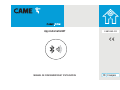 1
1
-
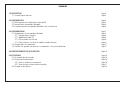 2
2
-
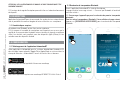 3
3
-
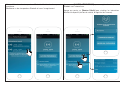 4
4
-
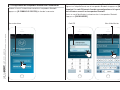 5
5
-
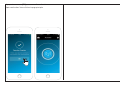 6
6
-
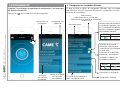 7
7
-
 8
8
-
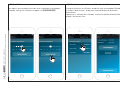 9
9
-
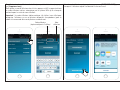 10
10
-
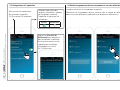 11
11
-
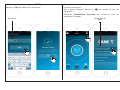 12
12
-
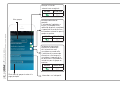 13
13
-
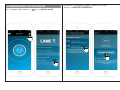 14
14
-
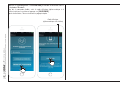 15
15
-
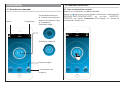 16
16
-
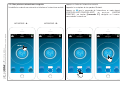 17
17
-
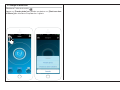 18
18
-
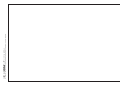 19
19
-
 20
20
CAME APP AUTOMATIONBT Guide d'installation
- Taper
- Guide d'installation
Documents connexes
-
CAME BK Guide d'installation
-
CAME GARD PX Guide d'installation
-
CAME BKV20RGS Guide d'installation
-
CAME FAST Guide d'installation
-
CAME BKV Guide d'installation
-
CAME BKV Guide d'installation
-
CAME FASCICOLO BKV_ZN8 FR A4 Le manuel du propriétaire
-
CAME FST23DLC, FAST Guide d'installation
-
CAME BX704AGM, BX708AGM, BX704AGM, BX708AGM Guide d'installation
-
CAME GARD GGT40 Guide d'installation